Einstellen von Windows für die Einnahme des gesamten Bildschirms
Sie können Windows so einrichten, dass es den gesamten Bildschirm einnimmt, sodass es aussieht, als ob Sie einen Windows-PC verwenden würden. Im Vollbildmodus sind macOS und alle Steuerelemente von Parallels Desktop ausgeblendet.
Sie haben die folgenden Möglichkeiten, um in den Vollbildmodus zu wechseln:
- Wenn Sie im Coherence-Modus sind, klicken Sie auf das Parallels Desktop-Symbol in der Menüleiste und wählen Darstellung > Coherence verlassen . Klicken Sie dann auf das Menü Darstellung und wählen Sie In Vollbildmodus wechseln .
-
Wenn Sie sich im Fenstermodus befinden, wählen Sie
Darstellung
>
In Vollbildmodus wechseln
oder klicken Sie auf das Vollbildsymbol
 in der linken oberen Ecke des Fensters der virtuellen Maschine.
in der linken oberen Ecke des Fensters der virtuellen Maschine.
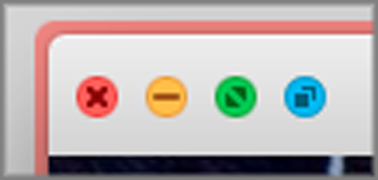
Sie haben folgende Möglichkeiten, um den Vollbildmodus zu beenden:
- Drücken Sie Cmd+Ctrl+F.
- Bewegen Sie den Zeiger an den oberen Rand des Bildschirms, bis die macOS-Menüleiste erscheint, und klicken Sie auf Darstellung > Vollbildmodus verlassen . Falls Sie im Vollbildmodus optimiert für Games arbeiten, drücken Sie Ctrl+Wahl (Alt), um die Mac-Menüleiste einzublenden.
In diesem Abschnitt
Anpassen der Vollbildeinstellungen